如何在Windows11上删除没有回收站的文件
要跳过回收站立即删除文件,请使用以下步骤:
1.使用Windows键+D键盘快捷键查看桌面图标。
快速提示:如果您没有看到任何项目,请右键单击桌面,选择查看,然后单击显示桌面图标。
2.右键单击回收站图标并选择属性选项。

3.选择不要将文件移动到回收站。删除选项时立即删除文件。

4.单击应用按钮。
5.单击确定按钮。
完成这些步骤后,您手动删除的文件将立即被删除,跳过Windows11上的回收站。
如果您不想启用此功能,可以在删除文件时按住Shift键跳过回收站。
 Word将姓名按姓氏笔划排序的办法
Word将姓名按姓氏笔划排序的办法
在举办会议或者进行评比时,需要对相关的人员姓名按照姓氏笔......
阅读 江湖悠悠怎么选阵营-江湖悠悠七杰阵营选
江湖悠悠怎么选阵营-江湖悠悠七杰阵营选
江湖悠悠游戏中一共有七煞、七侠和七贤三个阵营,江湖悠悠怎......
阅读 win8几个实用小技巧
win8几个实用小技巧
1.关机 这个问题单拿出来有点搞笑,但确实有些朋友不知道,......
阅读 dazz相机怎么导入手机照片
dazz相机怎么导入手机照片
dazz相机怎么导入手机照片,dazz相机怎么导入手机照片?Dazz相机是......
阅读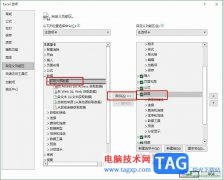 Excel没有获取外部数据栏的解决方法
Excel没有获取外部数据栏的解决方法
很多小伙伴之所以喜欢使用Excel程序来对表格文档进行编辑,就......
阅读 AMD 显卡价格仅比厂商建议
AMD 显卡价格仅比厂商建议 AMD Ryzen 7 PRO 6850U 和 Ryzen
AMD Ryzen 7 PRO 6850U 和 Ryzen 谷歌可能会在下个月发布
谷歌可能会在下个月发布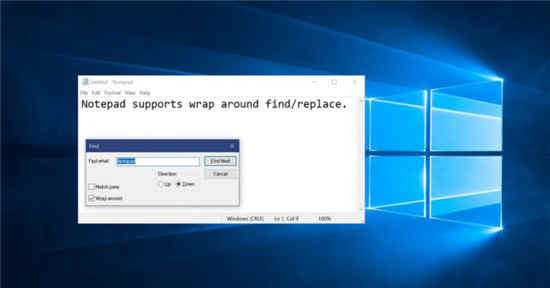 Windows10功能更新使记事本
Windows10功能更新使记事本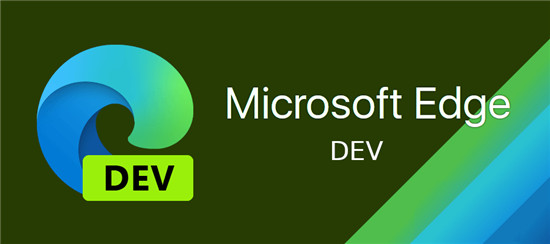 最新的 Microsoft Edge Dev bu
最新的 Microsoft Edge Dev bu 微软:Windows 11 将于 10 月
微软:Windows 11 将于 10 月 屏蔽广告,一键下片!顶
屏蔽广告,一键下片!顶 Windows10漏洞指向新的Acti
Windows10漏洞指向新的Acti 数码宝贝新世纪插件搭配
数码宝贝新世纪插件搭配 FGO五周年福袋卡有哪些?
FGO五周年福袋卡有哪些? 2022年春节高速路免费通行
2022年春节高速路免费通行 铭瑄hd6570驱动安装失败
铭瑄hd6570驱动安装失败 铭鑫3060显卡驱动哪个版本
铭鑫3060显卡驱动哪个版本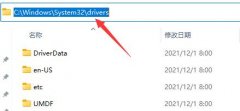 xp驱动备份文件夹详细介绍
xp驱动备份文件夹详细介绍 技嘉主板bios更新教程
技嘉主板bios更新教程 pr软件新建序列并设置参数
pr软件新建序列并设置参数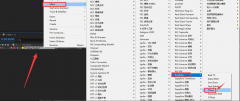 Ae怎么制作三维化三角面效
Ae怎么制作三维化三角面效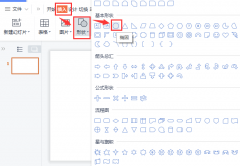 wps怎样绘制渐变圆弧?wps绘
wps怎样绘制渐变圆弧?wps绘 Word排版时的注意事项 WP
Word排版时的注意事项 WP 学浪学生版如何查看个人
学浪学生版如何查看个人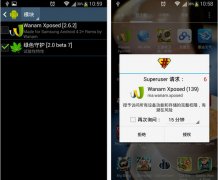 Wanam Xposed怎么用?
Wanam Xposed怎么用? 如何在win10笔记本电脑上启
如何在win10笔记本电脑上启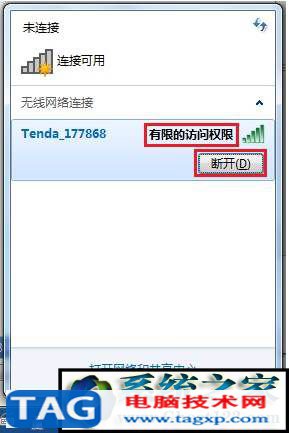 有限的访问权限怎么解决
有限的访问权限怎么解决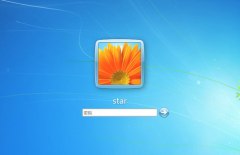
自2020年1月14日开始,微软宣布正式停止对win7系统的支持,那么以后将不会对win7系统进行安全修复和更新。而继续使用win7系统将会极大的增加病毒和恶意软件攻击的风险,既然win7不受支持,那...
次阅读

我们在使用微软操作系统的时候,有些小伙伴可能想要安装win7系统来使用。那么对于目前网上各种各样的系统网站,很多人不知道哪个网站的系统最安全可靠。那么据小编所知系统家园的番茄...
次阅读

win7系统是一款体验感非常棒的系统。最近有很多的小伙伴们都反应说遇到了任务管理器显示不全的问题,今天小编就为大家带来了win7任务管理器不完整的解决方法一起来看一下吧。...
次阅读
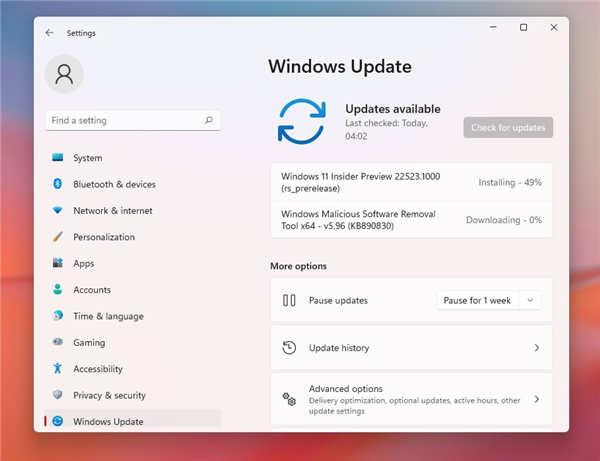
如何安装 Windows 11 Build 22523 要安装 Windows 11 Build 22523,请尝试以下步骤: 1. 如果您使用的是 Windows 11,请访问Windows 设置并打开Windows 预览体验计划选...
次阅读
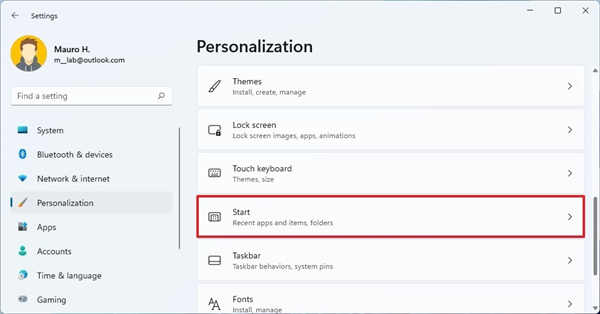
Windows11自定义开始菜单方法 开始菜单虽然设计简单,但你仍然可以自定义各种设置,比如推荐部分的项目、电源按钮旁边的文件夹项目等。 要在Windows11...
次阅读

win7系统是一款经过了时间验证的优秀系统,在对win7系统的使用过程中许多的小伙伴们都遇到了win7关机后自动重启的问题,今天小编就为大家带来了电脑关机后自动重启的解决办法让我们一起来...
次阅读

win7系统是一款非常好用的系统。在不断的使用过程中许多的朋友都在问win7系统怎么进入安全模式?今天小编就为大家带来了win7电脑进入安全模式的图文详细教程一起来看看吧。...
次阅读

在目前win10系统主流的时代,还是有一部分的用户在使用之前的win7操作系统。大家知道wi7系统在明年1月份就要停止更新了,为了提醒这些还在使用老版本的用户升级新的win10版本系统,微软再次...
次阅读

微软今天宣布,它已经开发了一种新的图像字幕系统,可以自动为图像生成字幕。该公司今天早上说,这项新功能今天首先在Azure认知服务中启动,并将很快传播到Microsoft Word,Outlo...
次阅读
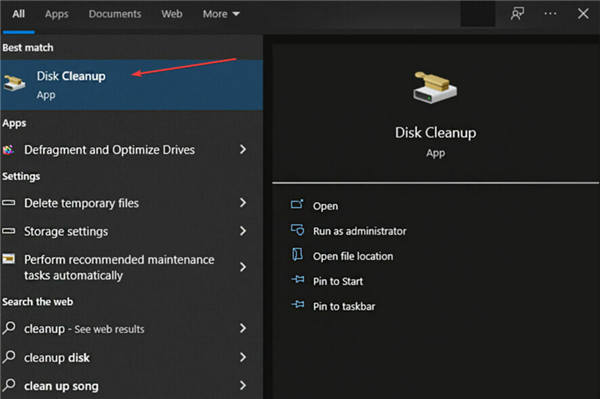
如何修复Windows11的可用空间要求错误 bull; 安装 Windows 11 有一些挑战,其中之一是需要可用空间错误。 bull; 您的设备上必须有 64GB 或更多可用空间才能安装...
次阅读

explorer病毒是win7系统电脑中经常出现的病毒,这时一个很顽固的病毒,经常删了这些explorer.exe文件,又会再次生成,令很多用户不堪其扰,下面就是Win7彻底清除explorer病毒的方法。...
次阅读
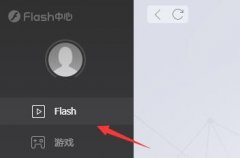
flash插件虽然已经正式停用了,但其实还有不少网站还是需要使用flash才能运行的,那么win11flash插件怎么启用呢,其实它是绑定在浏览器上的。...
次阅读
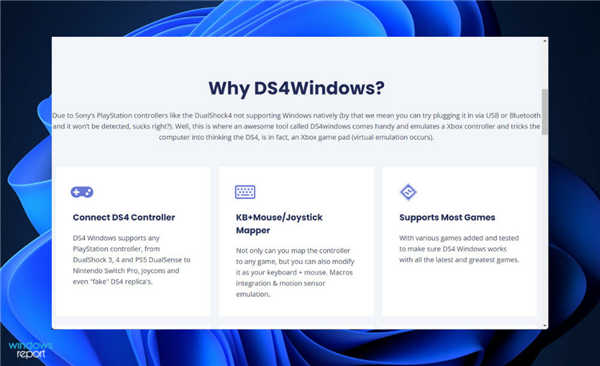
ds4windows怎么用?在Windows11上下载DS4Windows 对于那些仍然不确定 DS4Windows 是什么或为什么需要此应用程序的人,这里有一个简短的解释。该软件允许您通过在您的计...
次阅读
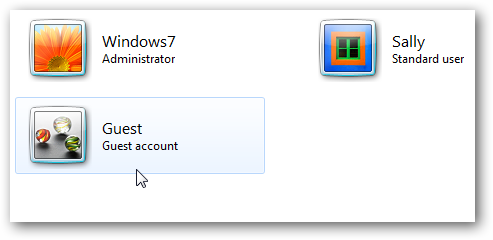
共享计算机的一种简单方法是使用专用的访客帐户。他们可以拥有自己的空间,而无需访问您的个人资料。我们将向您展示如何在 Windows 11 中创建来宾帐户。 不幸的是,在 W...
次阅读
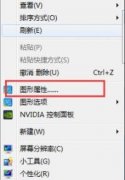
屏幕色彩调整的好一点,使用起来眼睛更舒服,视觉的体验也就更好,但是再使用win7系统的伙伴很多不知道怎么调整,下面就看看win7如何调整屏幕色彩吧。...
次阅读